Sådan overfører du musik fra iPod Classic til computer

‘Min MacBook døde. Jeg vil overføre min musik på min Ipod Classic, som er synkroniseret med den gamle MacBook, til min nye MacBook Pro. Ny Macbook Pro siger, at indhold på Ipod vil gå tabt, når der synkroniseres med den. Hvad skal man gøre? Hjælp mig!’
iPod Classic er et produkt af Apple og giver dig mulighed for at lytte til musik ved at tilslutte en øretelefon. Der er forskellige lagerstørrelser tilgængelige i iPod Classic, så du kan gemme musik efter dit behov.
Når opbevaring af iPod Classic ikke er nok den tid, hvis du ikke ønsker at miste dine iPod-musikfiler, så er du nødt til det overfør musik fra iPod Classic til din computer eller mac for at gemme dem. Uden at overføre musik fra iPod Classic til pc kan du ikke tilføje flere sange til iPod.
Vi vil fortælle dig forskellige tilgængelige måder at overføre din iPod-musik til computeren gennem denne vejledning.
Forberedelser før du overfører musik fra iPod til computer
Når du slutter din iPod til den computer, hvor din iTunes er installeret, vil musikken i iTunes automatisk blive synkroniseret til din iPod, hvilket sletter al den eksisterende musik på din iPod.
For at forhindre dette skal du gøre noget forberedende arbejde for en vellykket iPod-til-PC-overførsel af musikfiler:
- Frakobl alle iPod-, iPhone- eller iPad-enheder fra din computer.
- Gå til ‘Rediger’ > ‘Indstillinger’ for en Windows-version af iTunes (‘iTunes’ > ‘Indstillinger’ for en Mac-version af iTunes).
- Klik på fanen Enheder, og marker afkrydsningsfeltet ‘Forhindr iPods, iPhones og iPads i at synkronisere automatisk’. Klik derefter på ‘OK’.
- Tilslut din iPod til computeren for at begynde at overføre musik fra iPod til computer.
Redaktørens valg:
Metode 1. Overfør musik fra iPod Classic til computer inden for få klik
DrFoneTool – Phone Manager (iOS) is software for mobile devices to transfer music from iPod Classic to computer easily in few clicks. You can transfer music form iPod Classic to computer and to other devices as well by using this tool.
Så hvis du har en musikfil på din iPod Classic, kan du overføre den direkte til iTunes eller iDevices. Dette iPod Transfer-værktøj giver dig mulighed for nemt at administrere iPod Classic-biblioteket, så du kan slette eller tilføje nye sange eller overføre dem til enhver anden enhed.
DrFoneTool – Phone Manager (iOS) kan også hjælpe dig med at overføre musik fra iPod shuffle, iPod Nano og iPod touch til computer.

DrFoneTool – Phone Manager (iOS)
Overfør musik fra iPhone/iPad/iPod til pc uden iTunes
- Overfør, administrer, eksporter/importér din musik, fotos, videoer, kontakter, SMS, apps osv.
- Sikkerhedskopier din musik, billeder, videoer, kontakter, SMS, Apps osv. til computeren og gendan dem nemt.
- Overfør musik, fotos, videoer, kontakter, beskeder osv. fra en smartphone til en anden.
- Overfør mediefiler mellem iOS-enheder og iTunes.
- Understøtter alle iPhone-, iPad- og iPod touch-modeller med enhver iOS-version.
Sådan overfører du musik fra iPod Classic til computer
Trin 1: Download, installer og start DrFoneTool – Phone Manager (iOS). Du vil se nedenstående grænseflade, der beder dig tilslutte din iPod Classic til computeren.

Trin 2: Tilslut nu din iPod Classic til computeren ved hjælp af USB-kablet. DrFoneTool – Phone Manager (iOS) vil registrere og vise dine iPod-detaljer. Du kan se ledig plads på din iPod her.

Trin 3: For at overføre musik fra iPod Classic til computer skal du klikke på ‘Musik’ fanen på toppen.
DrFoneTool – Phone Manager (iOS) vil indlæse dit musikbibliotek nu. Når musikfiler er indlæst, skal du vælge musikfiler, som du vil overføre til computeren, og klikke på ‘Eksport’ mulighed over musiksektionen. Til sidst, vælg “Eksport til pc”.

Trin 4: Når du har klikket på ‘Eksporter til pc’, åbnes en popup, der beder dig vælge en destinationsmappe.
Vælg den mappe, hvor du vil overføre musik fra iPod Classic til computeren. Klik på ‘OK’ for at afslutte processen. DrFoneTool – Phone Manager (iOS) vil automatisk overføre alle musikfiler til computeren.

Videotutorial: Sådan overfører du musik fra iPod Classic til computer
Sådan overfører du musik fra iPod til iTunes
Dette værktøj giver dig også mulighed for direkte at overføre musik fra iPod til iTunes uafhængigt af iTunes selv. Du skal bare vælge ‘Overfør enhedsmedier til iTunes’ på hovedskærmen, og så kan du fuldføre processen på en klik-gennem måde.
Dybdegående tutorial: Sådan overfører du musik fra iPod shuffle til iTunes

Metode 2. Overfør musik fra iPod Classic til pc med iTunes
Mens du også kan overføre musik fra iPod Classic til computeren ved hjælp af iTunes.
Apple tillader brugere at se deres iPod-klasse som flytbart drev, men kun for iPod. Hvis du er en iPhone- eller iPad-bruger, kan du ikke se dine iPhone- eller iPad-filer som flytbart drev. Du skal bruge iTunes til at se filerne og redigere eller slette dem. For iPod-brugere er det muligt.
Restriktioner for iTunes til at overføre musik fra iPod til computer
Brug af iTunes til at overføre musik fra iPod Classic til computer er også en god måde for iPod Classic-brugere, men der er nogle problemer, som du vil møde, når du overfører musik til computeren.
- Du skal være en smule teknisk kyndig for at bruge denne metode, fordi du skal foretage nogle ændringer i vores iTunes-software.
- Data, der overføres på denne måde, er ikke perfekte, fordi du ikke kan overføre musik korrekt. Det tager meget tid og overføre musik uden id3-oplysninger.
Sådan overfører du musik fra iPod Classic til computer ved hjælp af iTunes
Trin 1: For at overføre musik fra iPod Classic til computer ved hjælp af iTunes, skal du forbinde din iPod med computeren og starte iTunes.
Når du har startet iTunes, skal du klikke på din enhed, gå til oversigtssiden, rulle ned med markøren og markere indstillingen Aktiver diskbrug.
Bemærk: Uden at gøre det kan du ikke se din iPod i min computer.
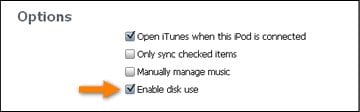
Trin 2: Gå nu til Denne computer. Du vil kunne se din iPod nu.
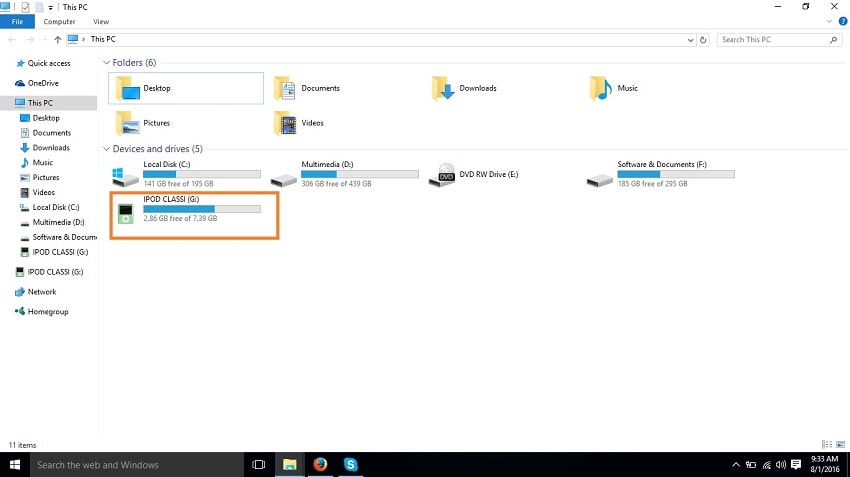
Trin 3: Du skal vise skjulte filer nu for at se filer, der er tilgængelige på iPod. Klik på fanen ‘Vis’ på min computer øverst, og marker indstillingen ‘Skjulte elementer’.
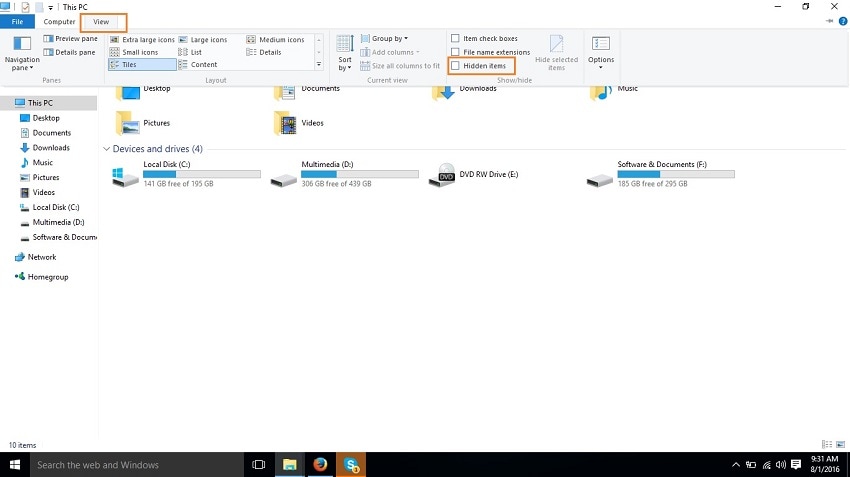
Trin 4: Dobbeltklik på din iPod i min computer nu og gå til iPod-kontrol > Musik.
Her er alle dine musikfiler tilgængelige. Der er så mange mapper, du skal bruge for at søge efter dine ønskede musikfiler. Kopier alle de filer, du vil overføre musik fra iPod Classic til computeren.
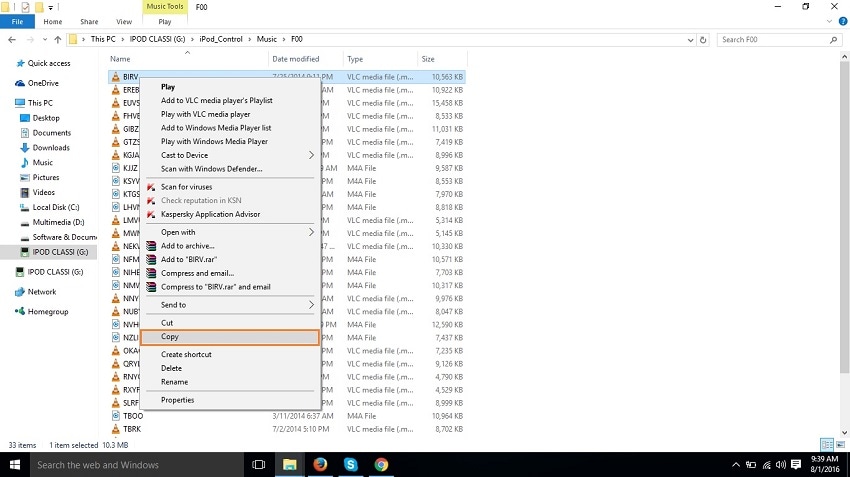
Redaktørens valg:
Synkroniser iPod-musik til pc: Hvilken metode skal du vælge?
| DrFoneTool – Phone Manager (iOS) | iTunes | |
|---|---|---|
|
Overfør musik mellem Apple-enheder, Android-telefoner, pc, Mac og iTunes uden begrænsninger |
 |
|
|
Brug iTunes med Android |
 |
|
|
Administrer musik uden iTunes-begrænsninger |
 |
 |
|
Perfectly backup/restore iTunes library |
 |
|
|
Opret nemt din personlige mixtape-cd |
 |
|
|
Professionel musikafspiller |
 |
 |
|
Konverter til et format, der understøttes af din enhed og iTunes |
 |
|
|
Ret musiktags, covers og slet dubletter |
 |
|
|
Support Android-enheder |
 |
|
|
Overfør musik fra iPod Classic til computer |
 |
 |
Konklusion
Ovenfor er de to måder at overføre musik fra iPod Classic til computer: DrFoneTool – Phone Manager (iOS) og iTunes-musikoverførsel.
DrFoneTool – Phone Manager (iOS) kan nemt overføre iPod Classic-musik til computeren, fordi den overfører din musik med fuldstændige oplysninger såsom navnet på musikfilen, albumcoveret til musikfilen og fuldstændig id3-information om sangen.
Men hvis du bruger iTunes til at overføre musik til computeren, kan du ikke se navnet på dine musikfiler, og det kan ikke fuldføre id3-oplysninger automatisk.
Hvorfor ikke downloade DrFoneTool og prøve? Hvis denne guide hjælper, så glem ikke at dele den med dine venner.
Seneste Artikler

